电脑屏幕黑了怎么办(应对电脑屏幕黑屏的有效方法)
- 电子知识
- 2024-07-08
- 91
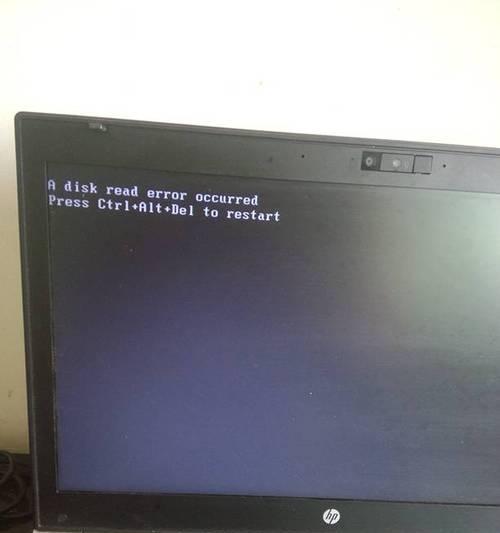
电脑已经成为我们日常生活中不可或缺的工具,然而有时候我们会遇到电脑屏幕突然变黑的情况。这个问题对于一些不太懂电脑的人来说可能会感到困惑和无措。本文将介绍一些常见的原因以...
电脑已经成为我们日常生活中不可或缺的工具,然而有时候我们会遇到电脑屏幕突然变黑的情况。这个问题对于一些不太懂电脑的人来说可能会感到困惑和无措。本文将介绍一些常见的原因以及解决方法,帮助读者应对电脑屏幕黑屏的情况。
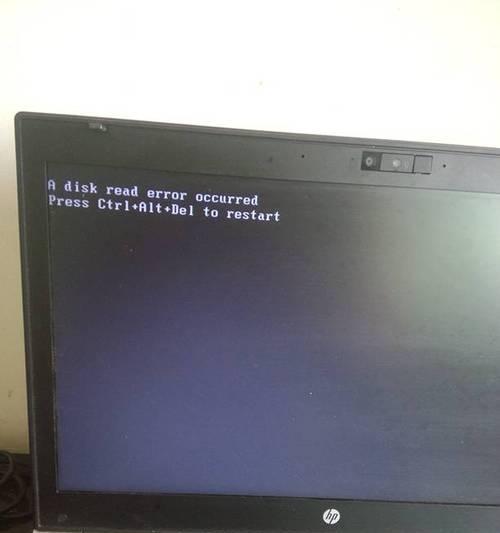
1.检查电源线是否连接稳固:首先要确保电脑的电源线插头连接到主机和插座上。如果插头没有插好或者松动,屏幕就会黑屏。
2.检查显示器是否开启:有时候我们可能会忘记开启显示器电源开关。确保显示器的电源开关已打开。

3.检查显示器连接线是否松动:显示器连接线连接主机的插头有时候会松动,导致屏幕黑屏。检查连接线是否插好,可以尝试重新插拔一下。
4.检查是否进入睡眠模式:电脑在长时间不使用后,可能会进入睡眠模式,显示器会自动关闭。按下键盘或者移动鼠标,看是否能唤醒屏幕。
5.检查显卡驱动问题:过时的显卡驱动程序可能导致屏幕黑屏。可以尝试更新显卡驱动程序来解决问题。

6.检查硬件故障:有时候电脑屏幕黑屏是由于硬件故障引起的。可以尝试连接另一台显示器,如果另一台显示器也是黑屏,则可能是显卡或者主板等硬件故障。
7.检查电脑是否过热:电脑长时间使用或者散热不良可能导致电脑过热,进而引起屏幕黑屏。及时清理电脑内部的灰尘,并确保散热风扇正常运转。
8.检查屏幕分辨率设置:某些情况下,错误的屏幕分辨率设置可能导致显示异常。检查并调整屏幕分辨率设置,看是否能够解决问题。
9.检查操作系统问题:有时候电脑屏幕黑屏是由于操作系统崩溃或者其他问题引起的。可以尝试重启电脑或者恢复系统来解决问题。
10.检查电源问题:电脑的电源出现问题时,也会导致屏幕黑屏。检查电源是否正常工作,可以尝试使用其他电源适配器来测试。
11.检查病毒问题:电脑中存在恶意软件或者病毒也可能导致屏幕黑屏。运行杀毒软件进行全盘扫描,清理系统中的病毒。
12.检查操作错误:有时候我们在使用电脑时可能会不小心按下某些快捷键或者设置了特殊操作模式,导致屏幕黑屏。可以查阅相关资料或者重置电脑的快捷键设置来解决问题。
13.寻求专业帮助:如果以上方法都无效,建议寻求专业人士的帮助。他们能够更准确地诊断和解决屏幕黑屏问题。
14.提前备份重要数据:在处理电脑屏幕黑屏问题之前,应该提前备份重要的数据,以免数据丢失。
15.预防措施和定期检查电脑硬件和软件,确保其正常工作。遵循正确的操作步骤和保养措施,预防电脑屏幕黑屏问题的发生。
电脑屏幕突然黑屏是一个常见的问题,通常有多种原因导致。通过检查电源线、显示器连接线、显卡驱动、硬件故障等因素,并采取相应的解决方法,很大程度上能够解决电脑屏幕黑屏问题。如果问题依然存在,最好寻求专业人士的帮助。同时,定期维护电脑并遵循正确的操作步骤,可以预防电脑屏幕黑屏问题的发生。
本文链接:https://www.usbzl.com/article-18494-1.html

